
شور-منسوخ آپ بہتر ان کو سننے کے لئے چاہتے ہیں جب بارے AirPods پرو رکھیں مکالمات اور دیگر آواز باہر، لیکن کیا جیسے ہیڈ فون؟ اس گفتگو کو فروغ دینے کی خصوصیت کے لئے کیا ہے واضح طور پر ہے. یہاں اسے کس طرح تبدیل کرنا ہے.
گفتگو بوسٹ کیا ہے؟
ایپل کس طرح بات چیت کو فروغ دینے کے کام کی وضاحت نہیں کرتا، لیکن خصوصیت کے لئے کا اختیار مطلب یہ امکان استعمال سے باخبر رہنے کے سر، خصوصیت آپ کے سامنے بات کر شخص پر مرکوز ہے کہ وضاحت کرتا ہے.
اگر اس نوٹس اس سے، گفتگو بوسٹ کا امکان ایک نسخے کی سماعت امداد کے لئے اسی طرح کام کرتا ہے . یہ بڑھاتا مخصوص فریکونسی کی حدود میں آنے والی آڈیو سطح (انسانی آواز کی بنیادی طور پر تعدد). آپ بلند آواز آواز کان پھاڑ دینے والی بننے کے بارے میں فکر کرنے کی ضرورت نہیں ہے تو یہ پروسیسنگ، ایک مخصوص سطح پر جانے سے مجموعی حجم رکھتا ہے.
تاکہ گفتگو بہتر بنائیں موثر طور پر ہو جائے کرنے کے لئے نہیں جا رہا ہے نسخے سماعت ایڈز، ایک شخص کی مخصوص سماعت کی ضروریات کے مطابق کر رہے ہیں. پھر بھی، آپ بات کر لوگوں کی سماعت ایک ہاتھ کی ضرورت ہے تو، یہ یقینی طور پر چوٹ نہیں کریں گے.
گفتگو بوسٹ کا استعمال کرتے ہوئے کے لئے ضروریات
سب سے پہلے، اس خصوصیت پر ہی دستیاب ہے یاد رکھیں کہ ایئر پودوں پرو نہ اصل AirPods.
مزید برآں، گفتگو بوسٹ میں دستیاب ہے iOS اور iPados 15. اور بعد میں. کیا آپ کو یقین ہے جس ورژن آپ چل رہے ہیں کر رہے ہیں، چیک ہمارا iOS کے تازہ ترین ورژن پر اپ ڈیٹ کرنے کی رہنمائی .
آپ یہ بھی فرم ویئر ورژن 4A400 یا بعد میں ضرورت پڑے گی. ، آپ چلا رہے فرم ویئر کے جس ورژن چیک کرنے کے لئے آپ کے فون یا رکن، پھر کھلی ترتیبات پرو آپ AirPods رابطہ قائم.
ترتیبات میں، پھر، جنرل منتخب بارے میں. اس سیکشن میں، آپ کو "AirPods پرو" دیکھنے تک ذیل میں سکرال کریں اور آپ فرم ویئر ورژن کو دیکھنے کے لئے کے نام پر ٹیپ کریں. آپ کو دستی طور پر فرم ویئر اپ ڈیٹ نہیں کر سکتے ہیں، لیکن جب تک آپ کو آپ AirPods پرو آپ کے فون یا رکن سے منسلک رکھنے کے طور پر، وہ بھی طویل عرصے سے پہلے خود کار طریقے سے اپ ڈیٹ کرنا چاہئے .
گفتگو بوسٹ فعال کرنے کا طریقہ
گفتگو بوسٹ ایک اسٹینڈ کی خصوصیت نہیں ہے. اس کے بجائے، یہ ایک اپنی مرضی کے مطابق ترتیب کے لئے ہے ٹرانسپیرنسی موڈ ایک مفید اضافہ کے AirPods پرو کی طرف سے ممکن بنایا. اس کا مطلب ہے اسے چالو کرنے کے لئے، ہم نے کی ترتیبات میں جانے کی ضرورت کے لئے جا رہے ہیں.
کھولیں ترتیبات، تو ذیل میں سکرال اور رسائی پذیری کو منتخب کریں. یہاں، ذیل میں سکرال اور "آڈیو / بصری" کو منتخب پیشی کے سیکشن کے تحت.
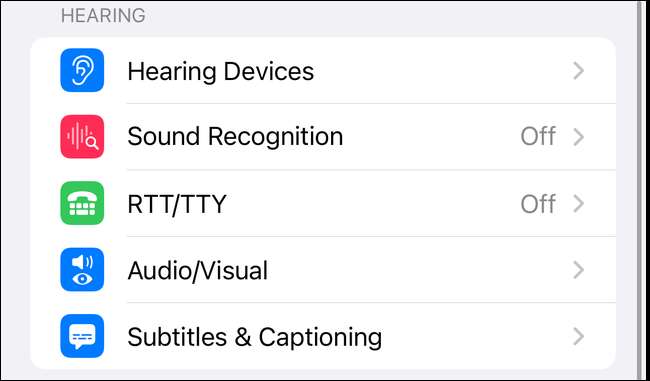
اب "Headphone کے رہنے کی جگہ" پر ٹیپ کریں اور اس کی ترتیبات میں ترمیم کریں کرنے "شفافیت موڈ" پر نیچے اور نل کرنے کے لئے ذیل میں سکرال.

یہاں، اسکرین، آپ کو "گفتگو فروغ" کا اختیار ملے گا جہاں کے سب سے نیچے کی طرف ذیل میں سکرال. اس پر ٹوگل کرنے سلائیڈر تھپتھپائیں، اور آپ بالکل تیار ہیں.

جلدی ٹرانسپیرنسی موڈ کو چالو یا بند کرنے کے لئے کس طرح
آپ ترتیبات میں جانے کے بغیر یا بند گفتگو بوسٹ تبدیل نہیں کر سکتے. کہا کہ بات چیت کو فروغ دینے کی شفافیت موڈ، آپ کو فوری طور پر اور بند کر سکتے ہیں جس کے لئے ایک اپنی مرضی کے مطابق ترتیب ہے.
آپ کے آئی فون یا رکن پر، اسکرین کے سب سے اوپر دائیں سے نیچے ھیںچو کنٹرول سینٹر تک رسائی حاصل کریں . یہاں، آپ کے airpods پرو کے لئے اپنی مرضی کے مطابق ترتیبات تک رسائی حاصل کرنے کے لئے حجم کنٹرول پر طویل دبائیں.
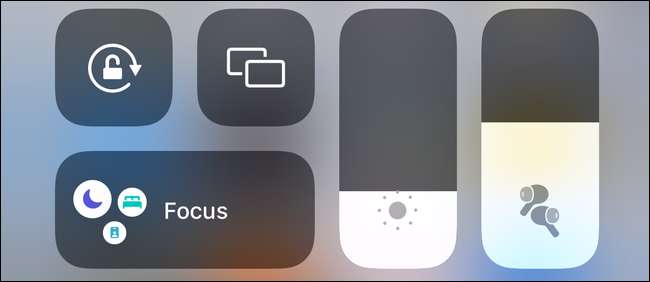
حجم سلائیڈر کے نیچے، آپ کو دائیں جانب بائیں اور "Spatialize سٹیریو" پر "شور کنٹرول" دیکھنا چاہئے. شور منسوخ، آف، اور شفافیت موڈ کے درمیان ٹوگل کرنے کے لئے شور کنٹرول ٹیپ کریں. اس سے آپ کو فوری طور پر بات چیت کو فروغ دینے اور بند کرنے کی اجازت دیتا ہے.
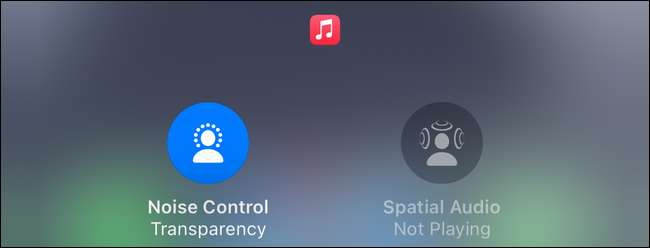
اگر آپ سوچ رہے ہیں کہ "Spatialize سٹیریو" کیا ہے، ہمارے روڈ ٹاؤن پر نظر ڈالیں ایپل کے مقامی آڈیو کیا ہے اور یہ کیسے کام کرتا ہے .







